随着科技的不断发展,4G网络已经成为我们日常生活中必不可少的一部分。然而,对于使用较老旧版本的iPhone5c用户来说,可能会面临网络速度慢、上网不畅...
2025-04-27 197 网络
首先确认您的家庭或办公网络是正常工作的。如果还没有安装网络,请先安装网络服务。

检查网络图标:
查看屏幕右下角的网络图标状态。如果出现红色叉号或黄色三角形,表明可能存在网络连接问题。
使用故障排除工具:
点击网络图标,选择“故障排除”来尝试自动修复网络问题。
重启路由器或调制解调器:
断开路由器或调制解调器的电源,等待一段时间后重新启动,这可能解决一些暂时性的网络问题。
检查网络设置:
打开“控制面板”,选择“网络和共享中心”,然后“更改适配器设置”来检查网络连接设置。
尝试禁用再启用网络连接。
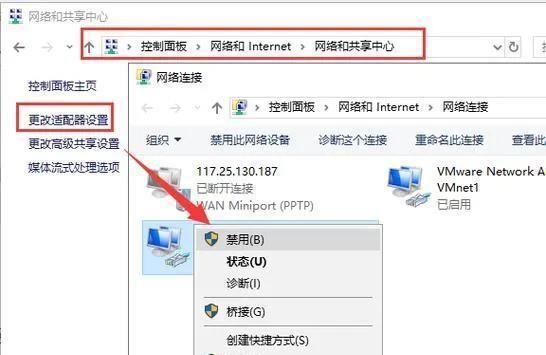
测试其他设备:
确认问题是否出在电脑上,可以通过测试其他设备(如手机或平板电脑)是否能够连接到网络。
联系网络供应商:
如果其他设备也无法连接网络,可能是网络供应商的问题。联系供应商确认是否有服务中断或故障。
重置网络设置:
在“网络和共享中心”中选择“更改适配器设置”,右键点击连接,选择“属性”。
选择“Internet协议版本4(TCP/IPv4)”,设置为“自动获取IP地址”和“自动获取DNS服务器地址”。

相关文章
最新评论